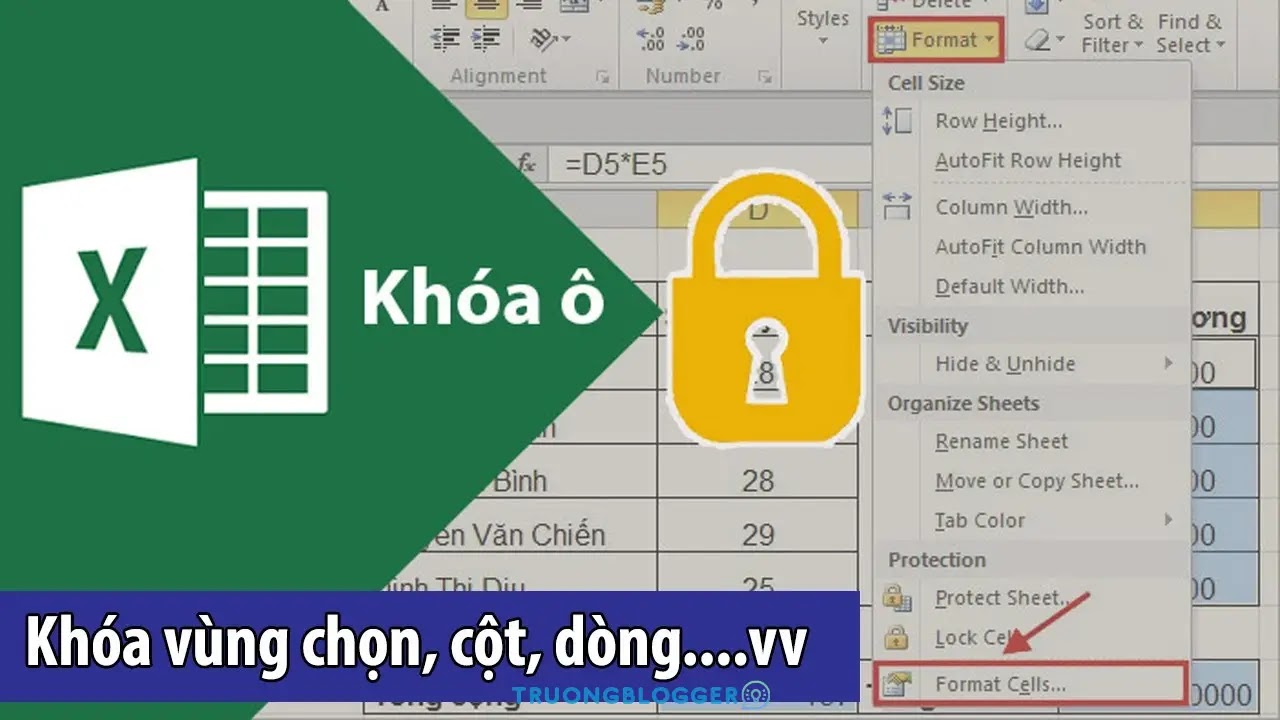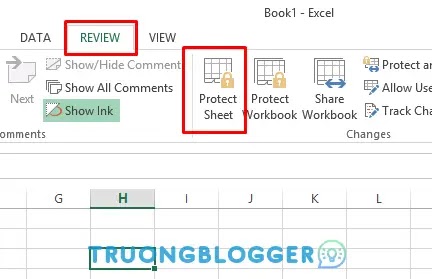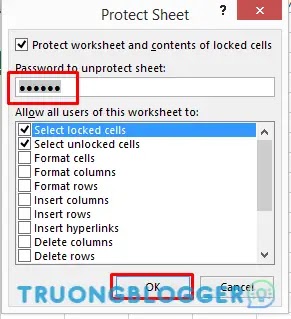Khóa sheet trong Excel là tính năng giúp người sử dụng có thể khóa một sheet bất kỳ trong file excel. Như vậy, có thể hiểu rằng nếu bạn muốn sửa đổi hoặc chỉ cho người khác xem những phần mà mình muốn. Trong bài viết dưới đây, TruongBlogger xin chia sẻ đến bạn cách khóa sheet trong excel đơn giản và dễ thực hiện.
{tocify} $title={Nội dung bài viết}
Lợi ích của việc khoá Sheet
Trong excel có nhiều cấp độ bảo mật bao gồm:
- Bảo vệ file excel (Protect an Excel file): mục đích chung là ngăn không cho người dùng tự ý mở file Excel. Kể cả việc mở ra chỉ để xem nội dung; hay xem và sửa nội dung trong file.
- Bảo vệ cấu trúc Workbook (Protect Workbook): chức năng này mục đích ngăn người dùng tự ý thay đổi các sheet trong workbook như: thêm mới, đổi tên, xóa, ẩn và bỏ ẩn,… Đây là những việc gây ảnh hưởng đến cấu trúc của workbook.
- Bảo vệ nội dung trong 1 sheet (Protect Sheet): mục đích không để người dùng có thể tự ý thay đổi nội dung của 1 ô hoặc 1 vùng trong ô. Bao gồm nhiều tùy chọn để cho phép hoặc không cho phép sử dụng một vài tính năng khi sheet đang bị khóa.
- Bảo vệ nhờ thiết lập bảo vệ trong VBA: mặc dù có nhiều cấp độ bảo mật tuy nhiên tính năng bảo mật trong excel bị phá rất dễ. Do vậy mà mục đích chính trong việc bảo mật trong excel đó là tránh không để người dùng có thể vô ý làm mất dữ liệu hay phá vỡ liên kết sẵn có trong nội dung của excel.
Hướng dẫn cách khóa Sheet toàn phần trong Excel
Khóa sheet toàn phần trong excel có nghĩa là nếu bạn không biết mật khẩu sẽ không được phép chỉnh sửa dữ liệu trong sheet. Cách này được thực hiện như sau:
Bước 1: Mở sheet trong Excel cần khóa -> Review ->chọn Protect Sheet để tiến hành khóa.
Bước 2: Tại giao diện mới, hãy tích vào 2 dòng giống như ảnh bên dưới và tạo mật khẩu ở dòng Password to unproject sheet -> click OK.
Bước 3: Nhập lại mật khẩu một lần nữa để xác minh và hoàn thành cho việc cài mật khẩu.
Như vậy chỉ với 3 bước thực hiện là bạn hoàn toàn đã khóa sheet excel toàn phần. Để kiểm tra lại, bạn hãy thử nhập dữ liệu tại bất kỳ vị trí nào trong excel. Lúc này lập tức sẽ xuất hiện thông báo như sau:
Vậy có nghĩa là sheet của bạn đã được khóa rồi nhé.
Hướng dẫn cách khóa một phần các ô trong sheet
Bước 1: Để khóa một vùng dữ liệu hoặc các ô, bạn hãy lựa chọn bằng cách dùng các phím hoặc chuột. Trường hợp nếu các ô không cạnh nhau, hãy giữ phím Ctrl và chọn ô mà mình muốn. Sau đó ấn chuột phải và chọn Format Cells...
Bước 2: Chuyển sang mục Protection để kiểm tra việc khóa.
Hướng dẫn mở khóa cho Sheet trong Excel
Bước 1: Mở file Excel -> chọn tab Review -> Unprotected Sheet.
Bước 2: Xuất hiện hộp thoại mới mở, bạn hãy nhập lại mật khẩu đã cài -> click OK là xong
Như vậy bài viết trên đây, mình đã chia sẻ và hướng dẫn các bạn cách khóa sheet trong excel rồi nhé. Hy vọng những kiến thức hữu ích này giúp bạn trong công việc và học tập. Chúc các bạn thành công !